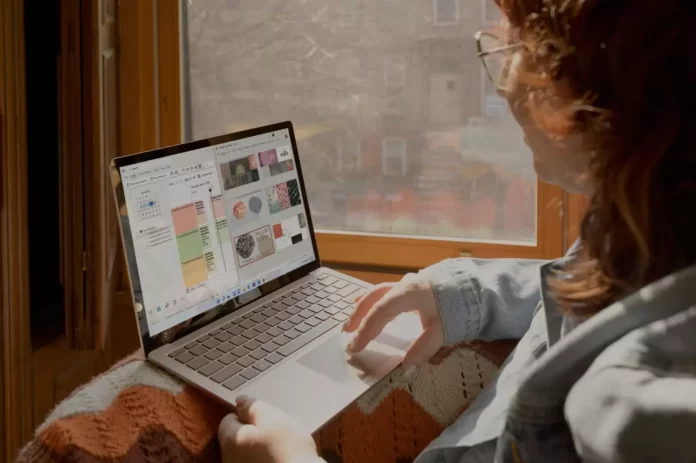Презентации уже давно вошли в жизнь людей во всем мире. Существует множество сервисов, позволяющих создавать презентации. Google Slides — один из них.
Что нужно для импорта слайдов из другой презентации в Google Slides
У большинства пользователей название «Google» в первую очередь ассоциируется с поиском в Интернете. Однако помимо того, что Google является крупнейшей поисковой системой и самым популярным браузером, он разработал и выпустил множество других продуктов. Одним из таких продуктов является Google Slides.
Когда речь заходит о презентациях, PowerPoint и Keynote получают всю прессу. Google Docs часто упоминается как отличная альтернатива Word, есть много советов по уникальным способам использования Google Sheets, но Google Slides почти не упоминается. Это странно, потому что на самом деле это очень хороший инструмент для создания презентаций, и он доступен бесплатно.
Из-за того, что Google Slides — бесплатное веб-приложение, оно не такое полнофункциональное, как настольные приложения, такие как Microsoft PowerPoint и Keynote. Тем не менее, оно компенсирует недостаток эстетических функций, поскольку может похвастаться очень сильными возможностями для совместной работы — если не самыми лучшими.
Иногда в жизни человека, который постоянно работает с большим количеством презентаций, может возникнуть ситуация, когда необходимо перенести слайды, например, из Microsoft PowerPoint в Google Slides. Сначала это может показаться невозможным, но на самом деле все не так сложно.
Итак, вот как импортировать слайды из другой презентации в Google Slides за несколько простых шагов.
Что такое Google Slides
Google Slides — это онлайн-сервис, который позволяет создавать презентации и поддерживает функции совместной работы с другими пользователями. Функциональность приложения минимальна, поэтому создание презентаций не требует специальных навыков. Интерфейс интуитивно понятен, и даже новичок легко найдет все необходимые функции и инструменты.
В презентации можно добавлять текст, изображения, аудио и видео, фигуры, таблицы, объекты Word Art, диаграммы и линии, а также специальные символы и анимацию. Форматирование текста представлено несколькими опциями: выравнивание, отступ, межстрочный интервал и форматирование списка. Для изображений также доступно несколько функций редактирования: коррекция, изменение цвета и размера. Приложение имеет небольшую коллекцию геометрических фигур, различных типов стрелок, меток и знаков математических формул. Несколько объектов можно объединить в группу для удобства форматирования.
Текст, изображения и другие объекты можно поворачивать и располагать на слайде по координатам, а также применять эффекты тени и отражения. Google Презентации предоставляют направляющие и сетку для размещения объектов на слайде: вы можете привязываться к этим элементам, чтобы объекты располагались аккуратно. Можно также выбрать различные способы упорядочивания.
К объектам на слайдах можно применять анимацию (например, различные эффекты появления и исчезновения, вращение, затухание, изменение размера и т.д.). Существуют эффекты анимации и для слайдов. Есть довольно простые — появление следующего слайда слева или справа, наплыв и затухание, есть более сложные — переворачивание карточки, вращающийся куб или галерея.
Как импортировать слайды из PowerPoint в Google Slides
Если вы хотите импортировать слайды из презентации PowerPoint в Google Slides, вам необходимо выполнить следующие шаги:
- Прежде всего, откройте свой Google Диск (при необходимости войдите в свой аккаунт Google).
- После этого нажмите на значок меню и выберите «Слайды».
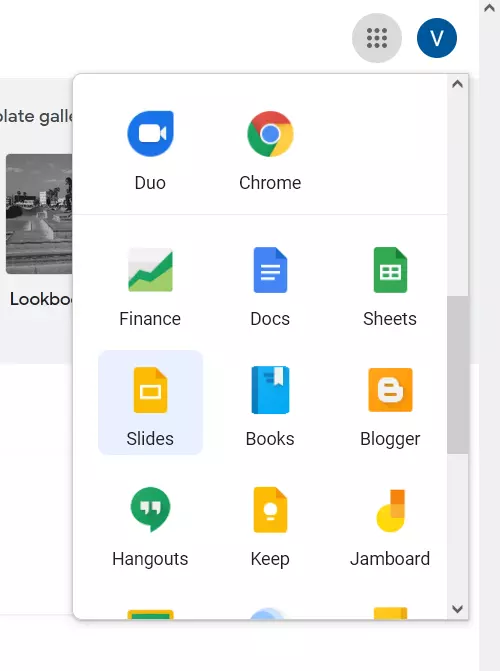
- Затем нажмите на «Пустой», чтобы создать новую презентацию.
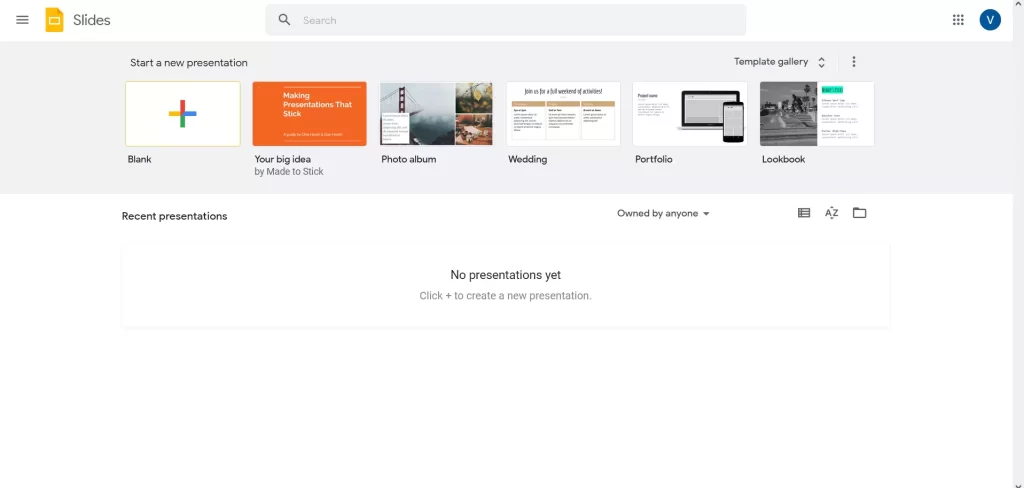
- Теперь нажмите «Файл» и выберите опцию «Импорт слайдов».
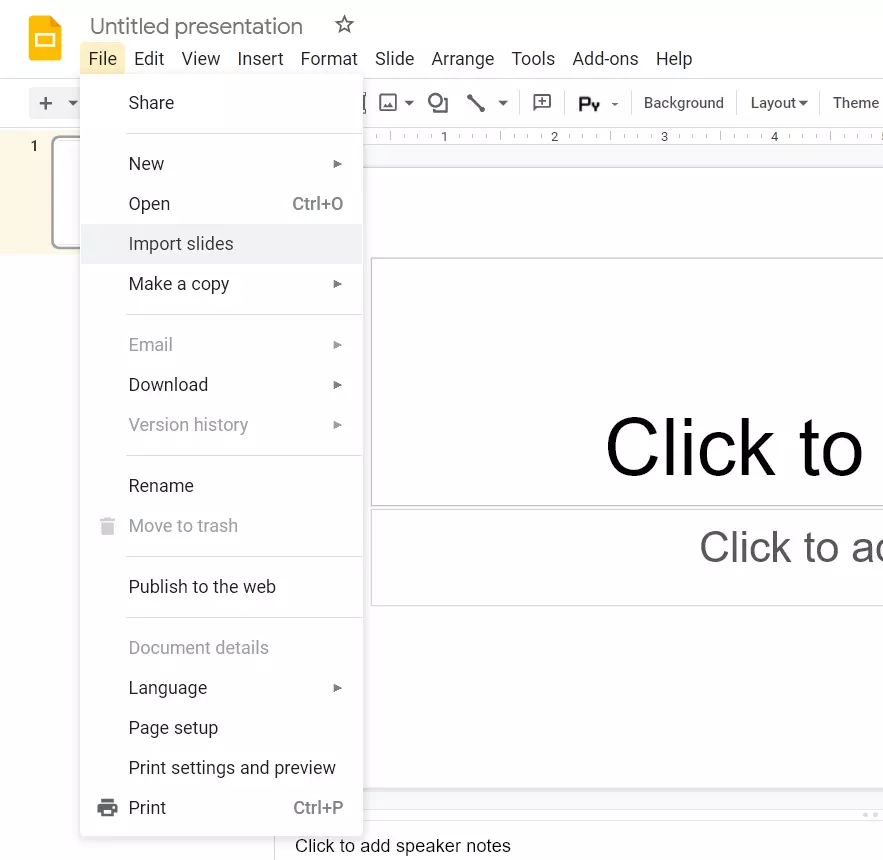
- Загрузите свой файл PowerPoint.
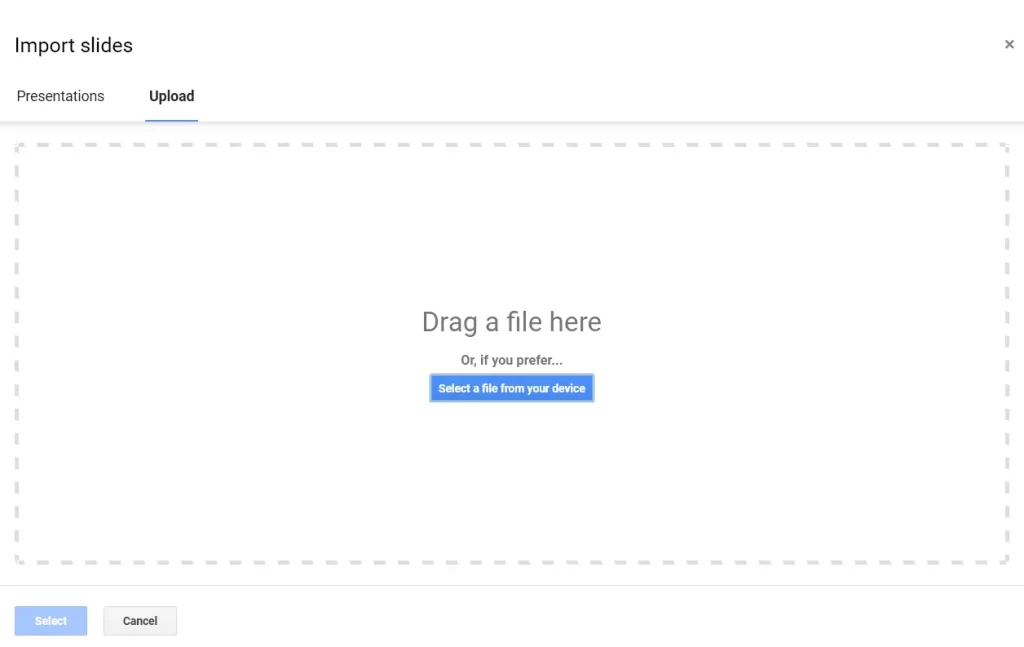
- Наконец, просто выберите только что преобразованные Слайды.
Выполнив эти шаги, вы сможете импортировать слайды из презентации PowerPoint в Google Slides.
Как добавить слайды из старой презентации Google Slides в новую презентацию
Если вы хотите добавить слайды из старой презентации Google Slides в новую, выполните следующие действия:
- Сначала перейдите на веб-страницу Google Slides (при необходимости войдите в свой аккаунт Google).
- Затем откройте создаваемую презентацию.
- Далее нажмите «Файл» и выберите из списка опцию «Импорт слайдов».
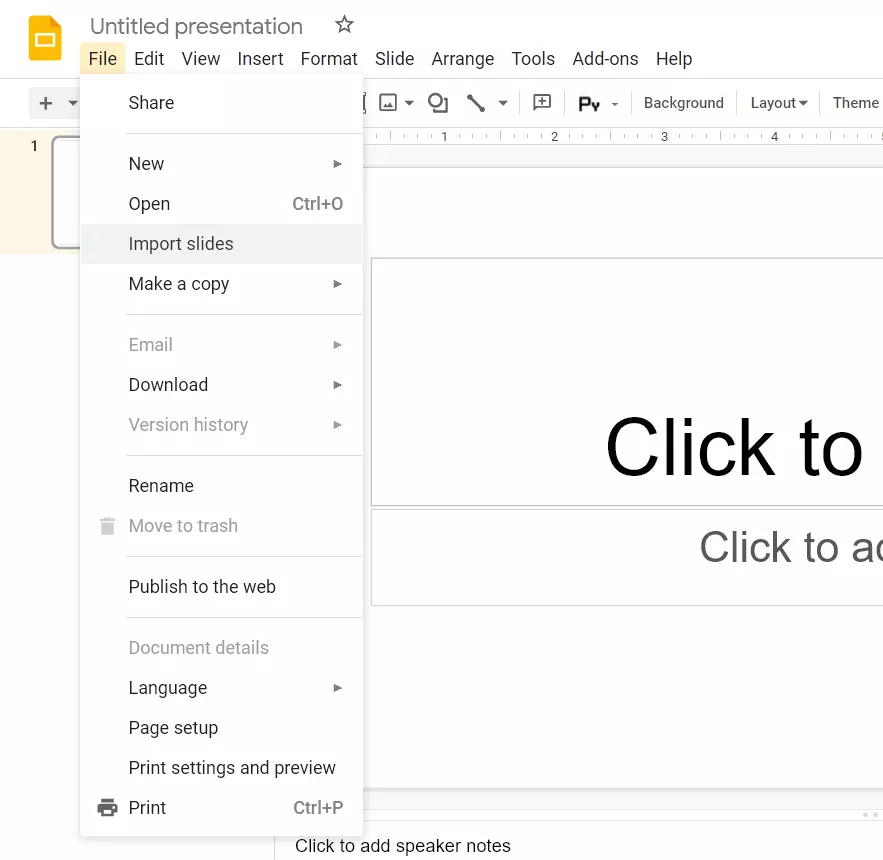
- В появившемся окне найдите и выберите презентацию, из которой вы хотите экспортировать слайды.
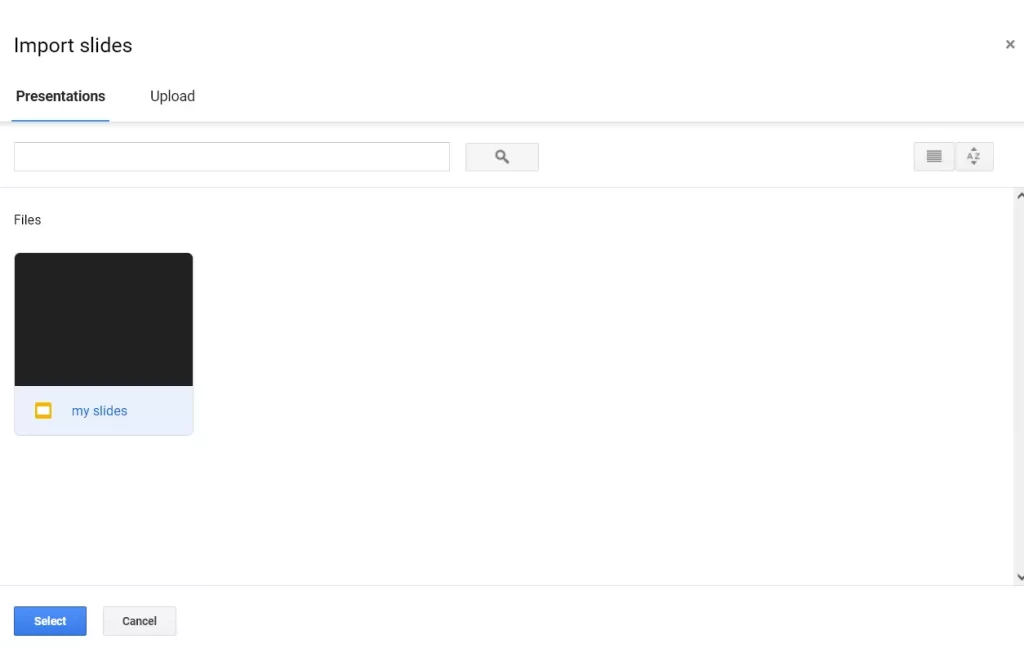
- Наконец, нажмите на кнопку «Выбрать».
Выполнив эти шаги, вы сможете добавить слайды из старой презентации Google Slides в новую.